Видеоредактор Sony Vegas изначально разрабатывался компанией Sonic Foundry как многодорожечный профессиональный аудио-редактор для высококачественного микширования и обработки неограниченного количества звуковых дорожек. С самой первой версии пользовательский интерфейс программы был весьма продуман и функционален при своей простоте и наглядности, и, благодаря этому, практически не изменился до сих пор.
Впоследствии в программу была добавлена возможность совмещения не только звука, но неограниченного количества дорожек с видеоматериалом, а затем группа разработчиков была приобретена компанией Sony. Начиная с пятой версии, программа выпускается уже под этой маркой, равно как и остальные программные продукты Sonic Foundry (стоит отметить, также весьма известные и качественные: профессиональный звуковой редактор Sound Forge и программа для создания музыки Acid).
Отметим основные достоинства редактора Vegas:
даже в «младшей» версии Vegas Movie Studio можно использовать до 4 видео- и 4 звуковых дорожек, в версии Vegas Pro количество дорожек неограничено;
КРАТКИЙ И ПОНЯТНЫЙ ТУТОРИАЛ ПО ОСНОВАМ МОНТАЖА В SONY VEGAS PRO ДЛЯ НАЧИНАЮЩИХ
наглядный, легко осваиваемый, интуитивно понятный, но при этом высокофункциональный и хорошо продуманный пользовательский интерфейс;
возможность захвата видео и вывода результата на DV/HDV-ленту, а также создания DVD (с помощью дополнительно установленной программы DVD Architect);
при работе с видео в форматах DV, HDV, MPEG2 необработанные участки видео сохраняются в результирующий файл (при условии, что его формат совпадает с исходным) без пересжатия и потери качества (для HDV эта возможность появилась, начиная с 8-й версии программы);
возможность использования в одном проекте материала разных форматов: AVI, MOV (QuickTime), Windows Media (WMV), MPEG2; изображения в форматах JPEG, BMP, PNG, GIF и других; звуковых файлов в форматах WAV, mp3, Windows Media (WMA) и прочих;
высокая устойчивость работы: крайне редко возникают ситуации, когда программа «вылетает» в процессе монтажа, импорта данных или сохранения результата (даже при использовании в одном проекте видео одновременно в форматах AVI, MPEG2, Windows Media и других не вызывает никаких проблем);
нетребовательность к ресурсам компьютера — для работы с SD-видео (разрешения 720х576 для PAL и 720×480 для NTSC) вполне достаточно 512 Мб оперативной памяти и процессора с частотой 1 ГГц. Хотя для видео высокой четкости (HDV/AVCHD) объем памяти желательно увеличить минимум до 2 Гб, и использовать современный многоядерный процессор (впрочем, для работы с таким видео подобные требования предъявляются и к любым другим видеоредакторам);
обработка видео в реальном времени: по умолчанию не требуется предварительный просчет переходов и обработанных участков видеоматериала — можно просто запустить воспроизведение и сразу видеть результат обработки в окне предварительного просмотра (при этом не создается никаких временных файлов), хотя плавность воспроизведения зависит от сложности обработки видео и производительностью компьютера;
достаточно большое количество переходов, эффектов и генераторов изображения (в том числе и для наложения титров и текста) в комплекте, и есть возможность подключения дополнительных наборов эффектов (например, Boris Red, ProDAD Heroglyph);
мощные возможности по записи, многодорожечному сведению и обработке звука, большой набор звуковых эффектов для обработки (эквалайзеры, компрессоры, эхо и др.), также есть возможность «растягивания» звука по длительности с сохранением высоты звучания;
возможность создания «объемного» звука в формате 5.1, а также ввода (начиная с Vegas Pro 8-й версии) и вывода его в формате AC3 (Dolby Digital);
как для видео-, так и для звуковых эффектов и переходов параметры обработки можно сделать динамически изменяемыми во времени: задать профиль их изменения на дорожках, что дает практически неограниченные возможности по обработке;
возможность ускорения/замедления видео (наложение профиля скорости воспроизведения на видеоклипы);
Безусловно, стоит отметить и некоторые недостатки программы:
программа не имеет русскоязычного интерфейса (впрочем, к сожалению, его нет и у абсолютного большинства других программ для работы с видео), хотя в сети можно найти неофициальные русификаторы для разных версий;
программа не умеет сохранять без пересжатия видео в формате AVCHD
набор эффектов, а особенно возможностей по наложения текста на видео, может оказаться недостаточным для «продвинутого» пользователя, в таком случае потребуется установка дополнительных наборов эффектов и генераторов изображений (например, известные пакеты Boris Red, ProDAD Heroglyph);
некоторые отмечают не очень высокое качество ускорения/замедления интерлейсного (чересстрочного) видео по сравнению с некоторыми другими видеоредакторами и специализированным программами (впрочем, в большинстве случаев это не имеет особенного значения, и для абсолютного большинства людей это несущественно);
известны проблемы при использовании в одном проекте большого количества файлов с видео высокой четкости (HDV): при этом происходит высокий расход физической памяти компьютера (впрочем, то же известно и про другие редакторы, в частности Adobe Premiere Pro);
в отличие от Adobe Premiere, нет тесной интеграции с продуктами Adobe Creative Suite (Photoshop, Adobe After Effects и др.), что может быть существенно для профессионалов.
Перечисленные недостатки для большинства любителей домашнего видеомонтажа, скорее всего, несущественны, и с лихвой перекрываются достоинствами, в особенностью удобством, устойчивостью в работе, стабильностью и качеством получаемого результата.
Работа с Sony Vegas
После запуска программы Sony Vegas создадим новый проект. Для этого вызовем меню File/New, и в появившемся окне создания нового проекта New Project выберем в списке Template (шаблон) формат проекта.
При этом автоматически будут выбраны размер и частота кадров, а также порядок следования полукадров (полей) Lower field first. Рекомендуется сразу включить некоторые опции:
Full-resolution rendering quality: качество рендеринга конечного видео — выбрать Best (лучшее);
Motion blur type: тип «размытия» движений (только в обработанных движением участках видео) — выбрать Gaussian;
Deinterlace: метод деинтерлейсинга видео — лучше выбрать None и деинтерлейсинг не делать без особенной необходимости;
Prerendered files folder: папка для файлов промежуточного просчета — лучше выбрать какую-нибудь временную папку на несистемном диске;
Желательно сразу включить опцию Start all new projects with these settings, и все последующие проекты будут сразу создаваться с указанными настройками.
После этого можно нажать кнопку OK и приступить к работе над созданным проектом. Созданный проект рекомендуется сразу же сохранить командой меню File/Save As…
Главное окно программы состоит из нескольких основных частей (сверху вниз):
меню и панель инструментов с иконками (toolbar);
окно текущего времени Time Display, правее которого находится линейка времени;
собственно монтажный стол (timeline) с видео- и звуковыми дорожками (в версии Pro их количество неограничено);
Бегунок скорости воспроизведения Rate, позволяющий осуществлять предварительный просмотр проекта как с обычной скоростью (однократной, 1), так и с кратностью от -20 до +20 (отрицательная скорость означает обратную прокрутку);
полоса прокрутки проекта, позволяющая также изменять масштаб просмотра проекта (подведите курсор мыши к левому/правом краю «бегунка» и потяните его влево-вправо с нажатой левой кнопкой мыши);
под полосой прокрутки находятся кнопки управления воспроизведением: зацикленное воспроизведение, старт/стоп, пауза, переход к началу/концу проекта, а также кнопка записи звука (если подвести курсор мыши к кнопке, над ней появится подсказка с указанием того, какую кнопку на клавиатуре нужно нажать для осуществления того же действия);
справа от полосы прокрутки находятся кнопки изменения масштаба просмотра проекта как по горизонтали, так и по вертикали (также есть кнопка Zoom Tool, позволяющая «обвести» мышью нужную часть монтажного стола для ее детального просмотра целиком);
окно с несколькими секциями (переключаются закладками внизу): проводник (Explorer, аналогичный проводнику Windows), Trimmer (окно «обрезки» клипов), Project Media (список исходных файлов проекта — в ранних версиях программы эта секция называлась Media Pool), Media Manager (менеджер исходных файлов), Transitions (монтажные переходы), Video FX (видеоэффекты), Media Generators («генераторы» изображения, в том числе для наложения текста на видео);
индикатор и регулятор уровня воспроизведения звука (Mixer);
окно предварительного просмотра видео (Video Preview).
В 8-й версии Vegas появился замечательный встроенный учебник по работе с программой. Это не просто руководство пользователя в виде статичного текста, как в большинстве других программ. Это набор интерактивных уроков, позволяющих изучить устройство элементов интерфейса программы в действии, а также основные приемы работы, применяемые в монтаже (причем, эти приемы могут пригодиться и при работе с другими программами). Если читатель знает английский язык, то этот учебник может существенно облегчить освоение программы.
Учебник вызывается командой меню Help/Interactive Tutorials. В появившемся окне нужно выбрать урок по названию (например, An Overview of Vegas — общий обзор элементов программы), и далее он будет представлен в виде последовательности страниц с инструкциями, с переходом между ними кнопкой Next. Наглядность этих инструкций повышается за счет того, что если в тексте упоминается какой-либо элемент окна программы, то он обводится красной рамкой. Причем, если элемент был выключен (скрыт), то будет предложено осуществить действие (например, вызвать пункт меню), которое позволяет этот элемент активировать (показать).
Кроме того, в некоторых шагах пользователю предлагается самому осуществить различные действия: нажать какую-либо кнопку, щелкнуть по заголовку окна, вызвать команду меню, осуществить действие с клипом на видеодорожке и т.п. И урок не будет продолжен, пока пользователь не осуществит требуемое действие. Поскольку тут же приводятся пояснения, для чего это нужно, и что получится в результате, процесс освоения программы становится простым и наглядным, а действия — легко запоминающимися. Можно сказать, что учебник представляет собой не просто набор инструкций, а виртуального учителя, на примере показывающего нужную последовательность действий.
Для многих главным недостатком учебника (да и самой программы) является то, что он, к сожалению, представлен только на английском языке.
Когда программа запущена, первым делом следует в секции проводника (Explorer) найти папку с исходными видеофайлами (например, введенными с видеокамеры). При выборе файла щелчком мыши программа пытается получить информацию о формате файла, и если это удается (т.е. формат поддерживается программой), то ниже показывается формат видео и/или звука, а также их длительность.
Если атрибуты файла определены, то его можно перетащить мышью на монтажный стол. На нём будут автоматически созданы соответствующие дорожки для видео и/или звука (в зависимости от того, какие данные есть в файле). В случае, если в файле есть и видео, и звук (например, AVI-файл с DV-камеры или с фильмом), то видео и звук автоматически попадают в группу из двух клипов, перемещаемых вместе. Чтобы обрабатывать их по отдельности, группу нужно сначала разделить. Для звука будет построена волновая картинка, что потребует некоторое время (зависит от длительности звука в файле).
На видеодорожки можно помещать и изображения из графических файлов (поддерживаются все распространенные графические форматы: BMP, GIF, JPEG, PNG и другие). При добавлении изображения автоматически формируется видеоклип с неподвижной картинкой, длительность которого по умолчанию задается параметром New still image length в том же окне настроек.
После того, как нужные файлы помещены на дорожки, можно перейти к собственно монтажу видео и звука.
В основном монтаж осуществляется так же, как и в других подобных программах: вертикальный курсор, перемещаемый курсором мыши или клавишами «влево/вправо», определяет текущую позицию на монтажном столе от начала проекта (то есть, от начала видеоматериала, который получится в результате монтажа). Соответствующий этой позиции кадр показывается в окне предпросмотра Video Preview, а при нажатии «пробел» или кнопки «Play» запускается воспроизведение с этой позиции.
Рассмотрим простейшие операции, осуществляемые при монтаже видео.
Можно разрезать клип(ы) на монтажном столе по текущей позиции нажатием клавиши «S» на клавиатуре, и удалить ненужный кусок (клип), щелкнув по нему мышью и нажав клавишу «Delete».
Если нужно «подрезать» начало или конец клипа, то нужно подвести курсор мыши к левой или правой границе прямоугольника клипа, курсор поменяет форму на прямоугольник со стрелкой. После этого можно нажать левую кнопку мыши и «потянуть» край клипа в нужную сторону. Также «отрезать» ненужную часть клипа можно, предварительно разрезав клип в нужном месте, а затем выбрав щелчком мыши ненужную часть и удалив ее с помощью клавиши «Delete».
Если нужно переместить клип или группу клипов на дорожке влево/вправо, нужно выделить его щелчком мыши и «потянуть» в нужную сторону с зажатой левой кнопкой мыши.
Простейший эффект, применяемый в монтаже — т.н. FadeIn, или плавное «проявление» видео из «темноты», а звука — из тишины. Такой эффект часто применяется в начале какого-либо сюжета (например, всего видеофильма). Противоположный эффект, называемый FadeOut, применяется к концу сюжета.
Чтобы применить FadeIn к началу какого-либо клипа, подведите курсор мыши к левому верхнему краю прямоугольника клипа на дорожке, пока курсор не примет форму дуги со стрелками влево-вправо. Теперь зажмите левую кнопку мыши и потяните мышь вправо — на начале клипа появится дуга, означающая наличие FadeIn.
Пожалуй, наиболее часто применямый эффект при монтаже — переход одного клипа в другой, или Transition. Простейший, но и наиболее часто используемый тип перехода — плавное «перетекание», или «Cross Dissolve».
Если между двумя клипами имеется пропуск (пустой промежуток на дорожке), сначала переместите клипы «встык» друг к другу, перетащив второй клип так, чтобы его начало «прилипло» к концу первого клипа. Затем переместите (щелчком мыши по нужному месту, или клавишами «влево/вправо») текущую позицию (вертикальный курсор) влево от конца первого клипа к тому моменту, где должно начаться «перетекание», — например, на секунду раньше конца первого клипа. Щелкните мышью по середине второго клипа и, зажав левую кнопку мыши, потяните клип влево так, чтобы его начало «наложилось» на конец первого клипа. Перемещайте клип до тех пор, пока его начало не «прилипнет» к текущей позиции, точно встав на нужное место.
По умолчанию между клипами применяется эффект плавного перехода «Cross Dissolve», которого обычно достаточно в большинстве случаев (помимо простоты, он наименее навязчиво выглядит). Можно выбрать форму профилей перехода (как будет изменяться прозрачность для видео и громкость для звука в процессе перехода), нажав правую кнопку мыши над переходом, и выбрав нужное сочетание профилей в подменю Fade Type (всего доступно 25 вариантов).
Если же хочется применить другой эффект перехода, то довольно богатый их выбор («заворот листа», «шторки» и прочие) имеется в закладке «Transitions» внизу главного окна.
Слева находится список типов переходов, справа — некоторые типовые наборы эффектов (Presets, предустановки) для выбранного перехода. Если подвести курсор мыши к какой-либо иконке, то ее анимация наглядно продемонстрирует, как именно выглядит выбранный эффект. Буквами A и B условно показаны соответственно первый и второй клипы, между которыми осуществляется переход.
Чтобы применить какой-либо эффект, сначала осуществите «наложение» двух клипов друг на друга, затем выберите нужный эффект в окне Transitions, и «перетяните» мышью иконку эффекта на переход между клипами. Это можно осуществлять сколько угодно раз, применяя разные эффекты перехода, чтобы выбрать наиболее подходящий.
Сохранение результата монтажа в выходной видеофайл (не путать с сохранением монтажного проекта) осуществляется с помощью команды меню File/Render As… В списке «Тип файла» выберите нужный формат контейнера (например, Video for Windows для avi-файла), в списке Template (шаблон) выберите формат сжатия. Нажмите кнопку Custom, чтобы просмотреть и/или установить параметры сжатия видео и звука (в закладке Project не забудьте выбрать Best в списке Video rendering quality — качество сохранения видео). При необходимости, включите/выключите флаги Include Video/Include Audio, чтобы включить/исключить видео и звук в выходном файле. В выпадающем списке Video format (закладка Video) выбирается формат (кодек) для сжатия видео, в списке Audio format (закладка Audio) выбирается формат (кодек) для сжатия
Будьте готовы к тому, что сохранение результирующего файла может происходить достаточно долго (до нескольких десятков часов в зависимости от длительности проекта, разрешения видео, формата сжатия и мощности компьютера). В случае, если значительная часть проекта сохраняется без пересжатия, то лучше исходные файлы держать на одном жестком диске, а результат сохранять на другой, физически отдельный жесткий диск, чтобы значительно ускорить операцию копирования данных.
ЗАКЛЮЧЕНИЕ
Sony Vegas — профессиональная программа для многодорожечной записи, редактирования и монтажа видео и аудио потоков.
Это многодорожечная цифровая система нелинейного видео и аудио монтажа. Vegas предлагает бесконечное число видео и аудио дорожек, каждая из которых имеет свою пару (A/B) дорожек, продвинутые инструменты для сочинения музыки, поддерживается многоканальный ввод-вывод в режиме полного дуплекса (для вывода сигнала можно задействовать 26 физических выходов с независимой шиной микширования на каждом), ресемплинг в реальном времени, автоматическое создание кроссфейдов, синхронизация посредством MIDI Time Code и MIDI Clock, дизеринг (с нойс-шейпингом) на выходах подгрупп и, конечно, 24/32-разрядный звук с частотой дискретизации 192 кГц. Для обработки звука в реальном времени можно установить в разрыв каждой дорожки четырехполосный параметрический эквалайзер и компрессор, а также использовать 32 посыла на подключаемые модули формата DirectX.
Кроме того, программа поддерживает и такие современные функции, как работа с двумя процессорами и двумя мониторами.
Присутствует возможность импорта файлов MPEG/AC3 с DVD-камкордера. Vegas позволяет переносить файлы VOB с AC3 аудио каналом прямо на таймлайн. Sony Vegas позволяет производить рендеринг в файловые форматы MPEG-4, AVC и H.264.
Возможность экспорта готового материала в видеоформаты MPEG1, MPEG2, AVI, Quick Time, Real Video, Windows Media Video, OGG, SWF и другие.
СПИСОК ИСПОЛЬЗОВАННОЙ ЛИТЕРАТУРЫ:
Источник: poisk-ru.ru
Adobe Premiere или Sony Vegas. Сравнение программ, что лучше выбрать

«Adobe Premiere или Sony Vegas?» – именно этим вопросом задаются многие пользователи, кто только начинает свой путь в области монтажа видео. Выбор действительно сложный, и отдать предпочтение той или иной программе просто так легко не получится.
У обоих видеоредакторов есть огромный функционал, множество полезных фишек, приятный и эргономичный интерфейс, большое количество дополнительных плагинов и многое-многое другое. Что же в итоге выбрать? Наиболее правильным вариантом в данной ситуации будет сравнение двух программ. Давайте же его проведем!
Интерфейс
Для начала разобраться в том, что лучше — Adobe Premiere или Sony Vegas, поможет оценка пользовательского интерфейса.
При первом запуске Premiere Pro неопытного пользователя может оттолкнуть его программный интерфейс из-за большого количества всевозможных окон, вкладок, меню и т. д. Однако не стоит бояться, привыкнуть к такому интерфейсу можно очень быстро, к тому же он полностью настраиваемый, и каждый сможет подстроить его под себя.
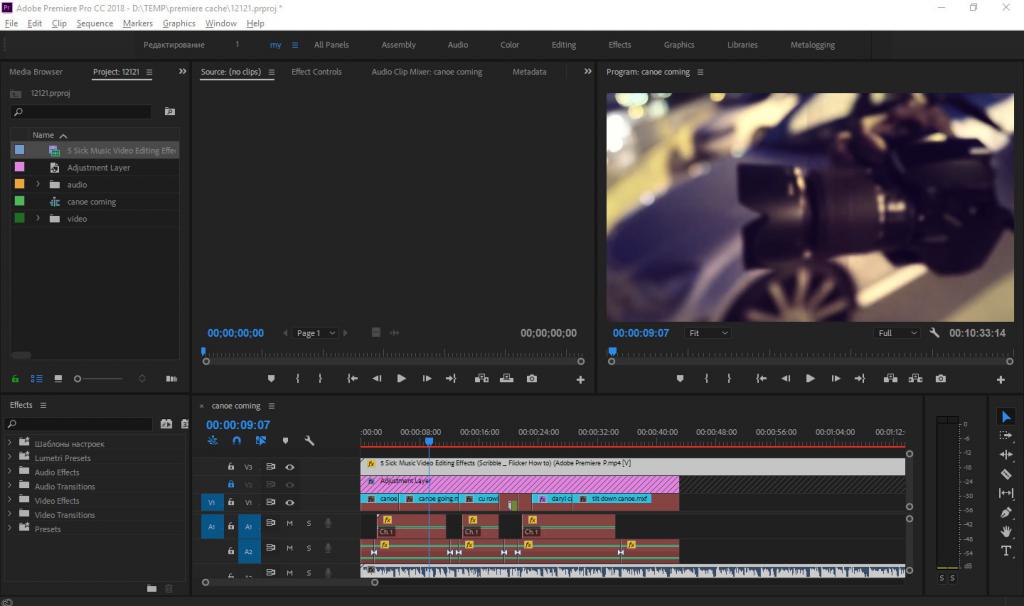
Что касается интерфейса Vegas, то тут все немного попроще. Программа сразу встречает пользователя минимальным количеством окон, несколькими вкладками и тулбарами с инструментами. В частности, благодаря такой минимизации большинство начинающих монтажеров отдает предпочтение именно «Вегасу», поскольку в нем гораздо легче разобраться, да и с кучей настроек возиться не надо. Настроить интерфейс под себя здесь немного проблематично, но все же можно.
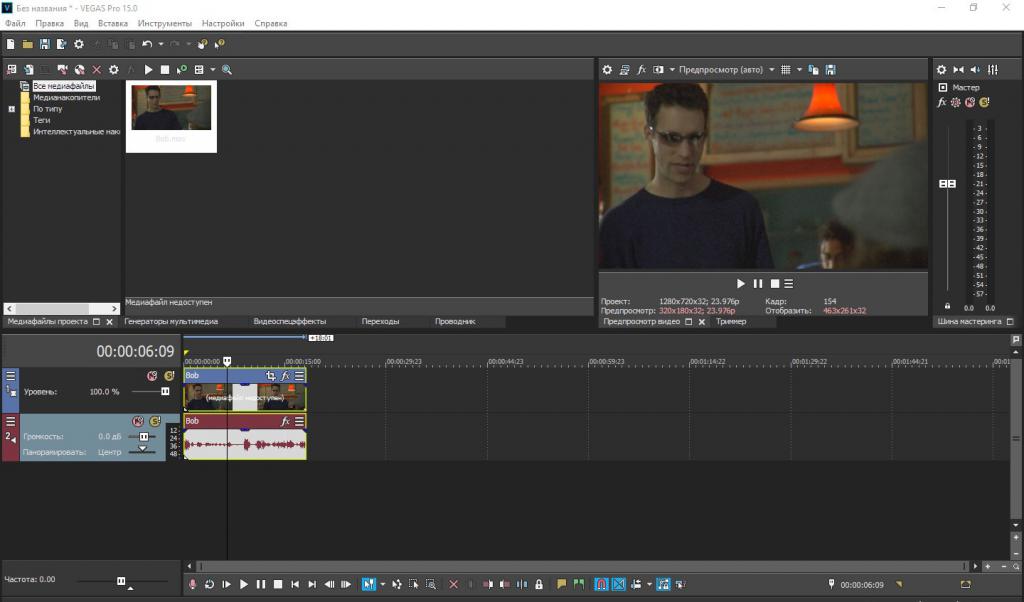
Что касается языка, то в обоих видеоредакторах есть русский, но большинство пользователей Premiere, например, рекомендуют все же использовать английский, поскольку в нем гораздо проще работать, в русском некоторые вкладки и пункты имеют не совсем правильный перевод, да и в большинстве видеоуроков по программе используется именно английский язык.
Что касается Vegas, то в нем можно работать, в общем-то, на любом языке, особой разницы между переводом и оригиналом нет.
Удобство пользования
Следующий этап сравнения, который поможет определить, что лучше, Adobe Premiere или Sony Vegas, – это удобство пользования программой.
По удобству пользования обе программы, в принципе, равны. «Вегас», благодаря своему минималистичному интерфейсу, обеспечивает пользователю абсолютно комфортную и удобную работу даже с большим количеством дорожек видео. Все основные инструменты находятся буквально под рукой, кроме того, есть поддержка горячих клавиш, что значительно ускоряет рабочий процесс.
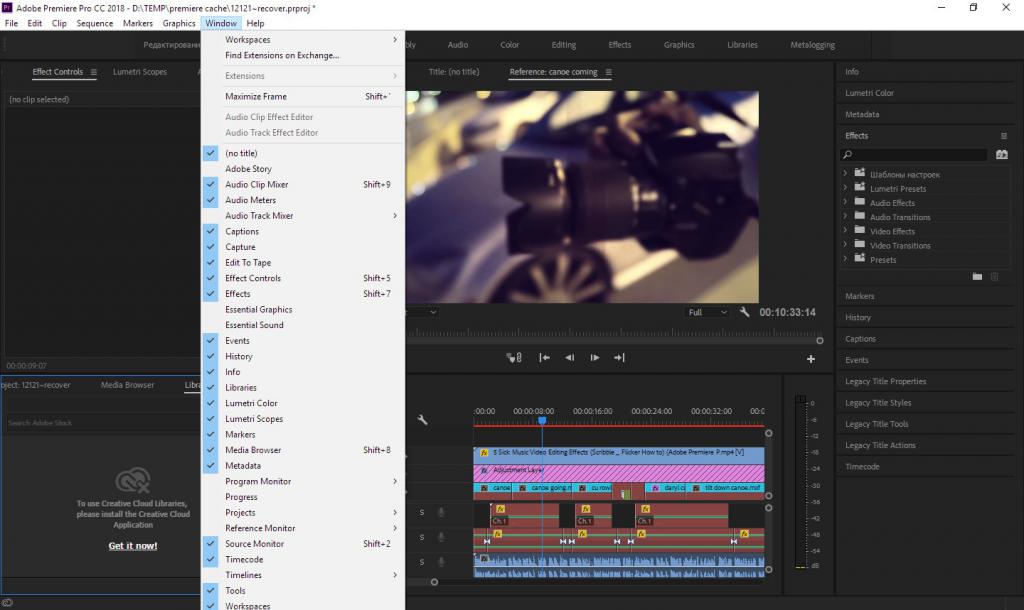
В Premiere Pro также весьма удобно работать, поскольку абсолютно все можно настроить под себя. Есть возможность даже сделать несколько пользовательских предустановок интерфейса под разные задачи и оперативно между ними переключаться. Вкладки, рабочие зоны, окна, панель инструментов – все расположено максимально удобно и перед глазами, как говорится. Поддержка горячих клавиш есть, можно дополнительно создать еще и свои заготовки под определенные функции и параметры.
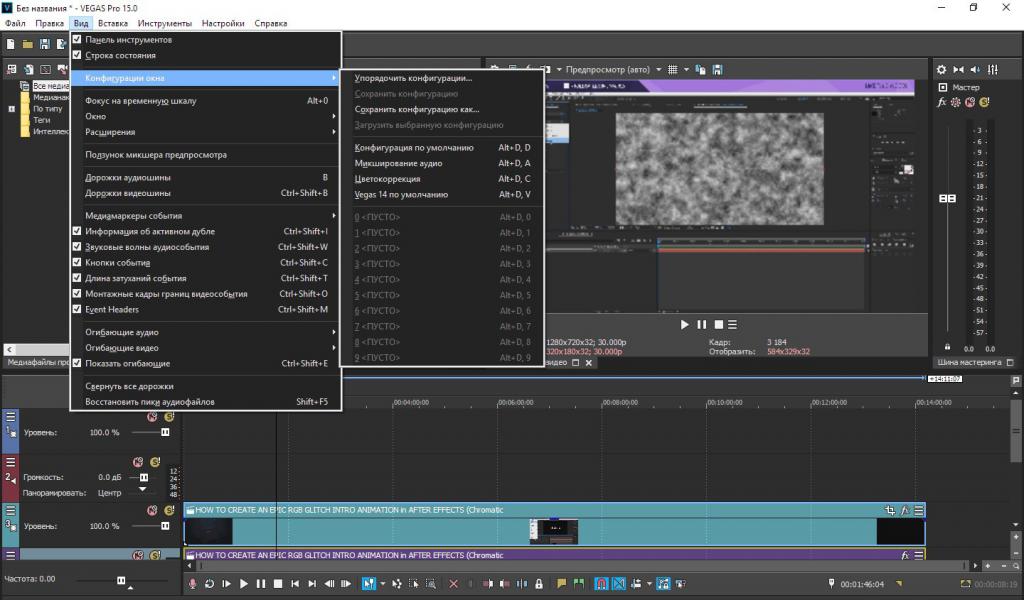
Единственное, что стоит отнести к минусам Premiere, – в программе не очень удобно работать на небольших мониторах, менее 22 дюймов, также дискомфорт может вызывать маленькое разрешение экрана, например, 1280 × 720. Ну, и стоит учесть тот факт, что большинство пользователей Premiere, так или иначе, со временем задумываются о покупке второго монитора, дабы облегчить рабочий процесс.
Что касается Sony Vegas, то в данной программе весьма комфортно работать и на ноутбуке, и на компьютерах с маленькими мониторами, и при низких разрешениях.
Работа с видео
Самое время провести сравнение рабочего функционала с видео, которое также поможет определить, что лучше – Adobe Premiere или Sony Vegas.
У обоих видеоредакторов очень мощный инструментарий по работе с видео, но если уже говорить прямо, то у Premiere он гораздо шире. Здесь, помимо обычных операций по обрезке, склейке, вставке переходов, также можно добавлять различные эффекты, которые полностью настраиваются, анимируются и помогают кардинально изменить видеоролик. Кроме этого, для Premiere предусмотрено просто огромное количество сторонних плагинов, которые значительно расширяют возможности редактора. В Vegas тоже есть плагины, но их гораздо меньше.
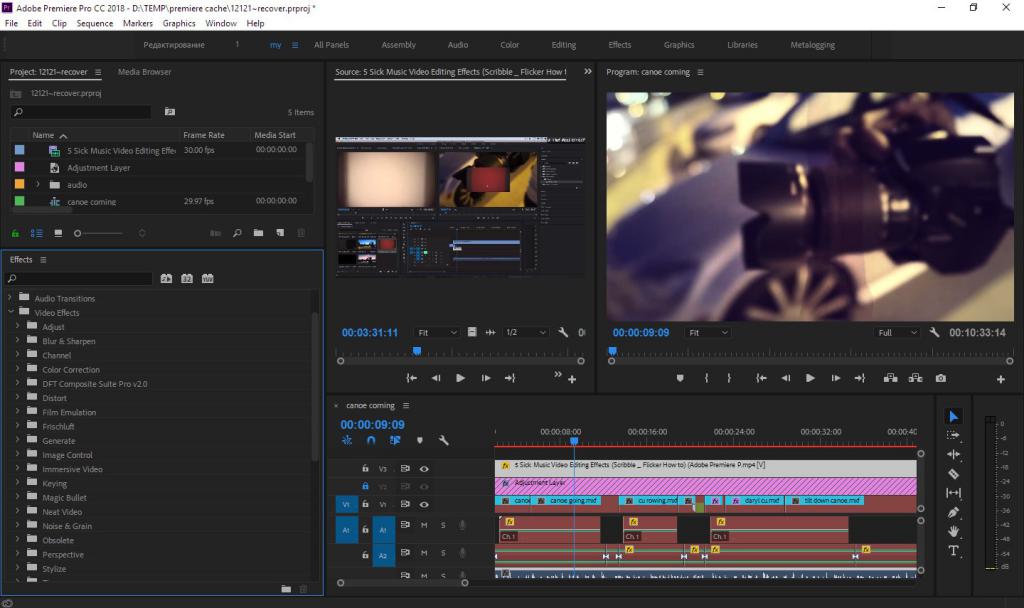
Если говорить о возможностях Vegas, то он весьма неплох, но больше подойдет для любительских целей. Стоит также отметить, что у «Вегаса» есть большущий плюс в плане работы с видео – поддержка скриптов, благодаря которым многие процессы легко автоматизируются.
Работа с аудиодорожками
Аудио также является очень важной частью любого видео, и возможность подправить или подкорректировать аудиодорожку также важна для видеоредактора. Давайте же посмотрим, что лучше в плане работы со звуком – Sony Vegas или Adobe Premiere Pro.

Здесь вновь балл можно отдать продукту от Adobe, поскольку для работы со звуком есть целый арсенал необходимых инструментов.
У Vegas тоже в плане работы со звуком полный порядок, но большая часть манипуляций со звуковой дорожкой производится через эффекты, а не специальные для этого инструменты.
Adobe Premiere VS Sony Vegas по стоимости лицензии
Еще один немаловажный момент – сравнение стоимости лицензии. Это очень важный пункт, поскольку не каждый пользователь готов платить большие деньги за полноценное пользование программой. Итак, что же сколько стоит?
Годовая лицензия с предоплатой на Premiere обойдется от 15 тысяч рублей, если верить официальному сайту разработчика. Это немалые деньги, и позволить себе каждый год покупать лицензию сможет далеко не каждый.
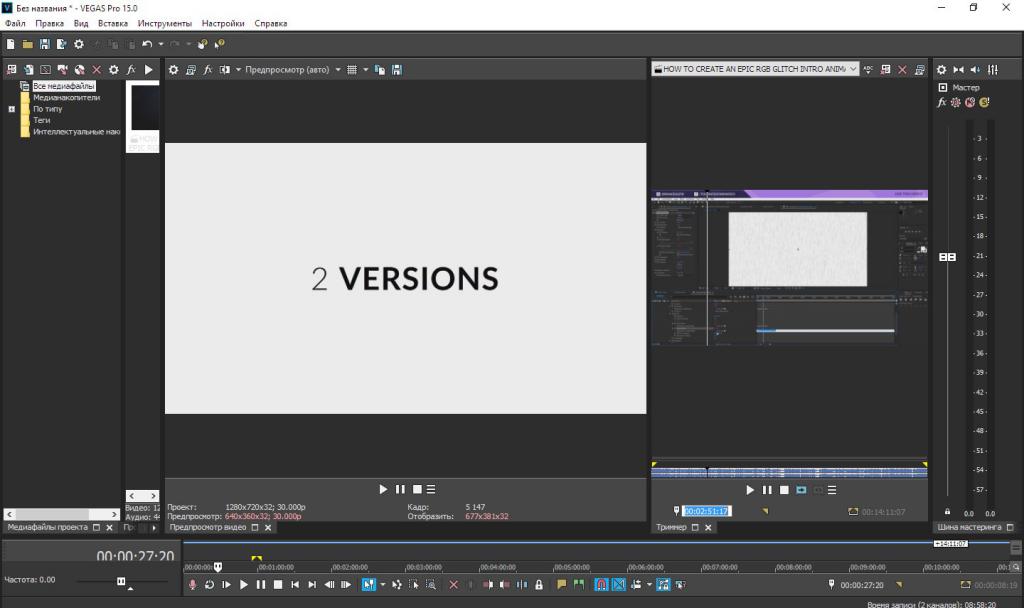
Что касается Vegas, то самая доступная версия редактора с приставкой Pro Edit обойдется в 20 тысяч рублей, но есть предложения и дешевле. Самое главное, что лицензия на «Вегас» дается бессрочная и каждый год за нее платить не нужно. Так что здесь победитель очевидный – Sony Vegas.
Подведение итогов
Самое время подвести итоги сегодняшнего сравнения и выявить, наконец, что лучше – Sony Vegas или Adobe Premiere? Если нужна программа для любительского монтажа, с недорогой лицензией, широким функционалом, простым и понятным интерфейсом, то верным выбором в данной ситуации будет Sony Vegas. Его очень легко освоить, он не требователен особо к железу, и с ним можно добиваться хороших результатов.
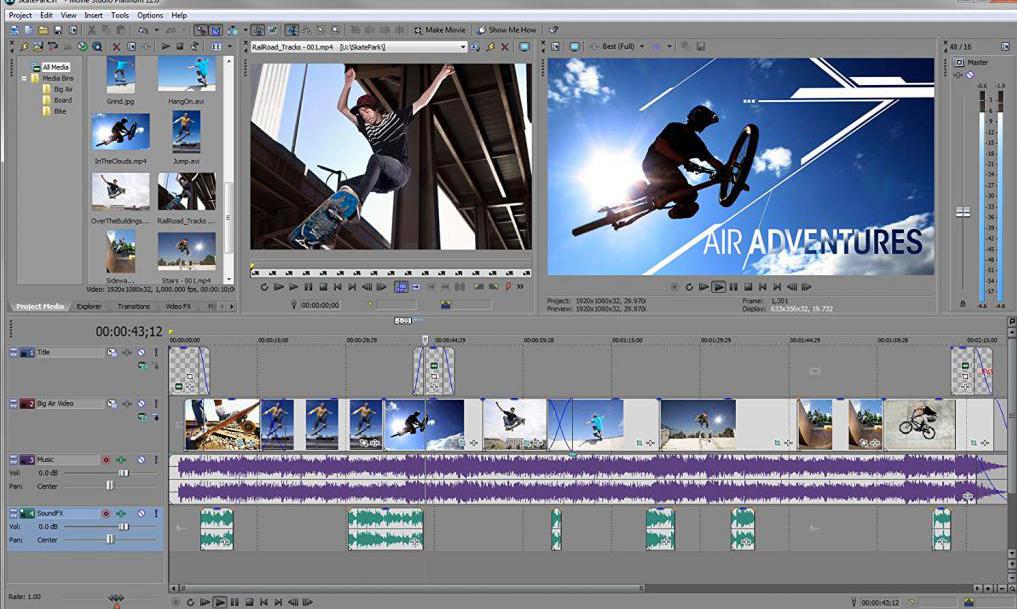
Если же цель стоит обучиться всем азам монтажа и, возможно, работать дальше в этой области, то следует посмотреть в сторону Premiere. У редактора очень широкие возможности по работе с видео, с аудио. С помощью Premiere монтируется очень много клипов, рекламы, сериалов и даже некоторые фильмы. В общем, возможности «Премьера» очень широкие, и изучать его можно постоянно.
Источник: fb.ru
Sony Vegas Pro или Adobe Premiere Pro — что лучше?

В очередной раз всех приветствуем на нашем сайте! Сегодня речь пойдет о двух самых известных видеоредакторах. А конкретно мы поговорим, что лучше Sony Vegas Pro или Adobe Premiere Pro. Уже по результатам прочитанного вы сделайте свои выводы и сможете склонить предпочтение в ту или иную сторону. Что ж, давайте, не откладывая, приступать прямо к делу.
Внешний вид
Рабочая среда и того и другого видеоредактора может настраиваться под нужды конкретного пользователя. Весь программный интерфейс тут состоит из определенных областей, каждая из которых выполняет свою функцию. Бытует мнение, что Sony Vegas Pro более прост и новичку разобраться в нем легче. Однако по нашему мнению, это совсем не так.
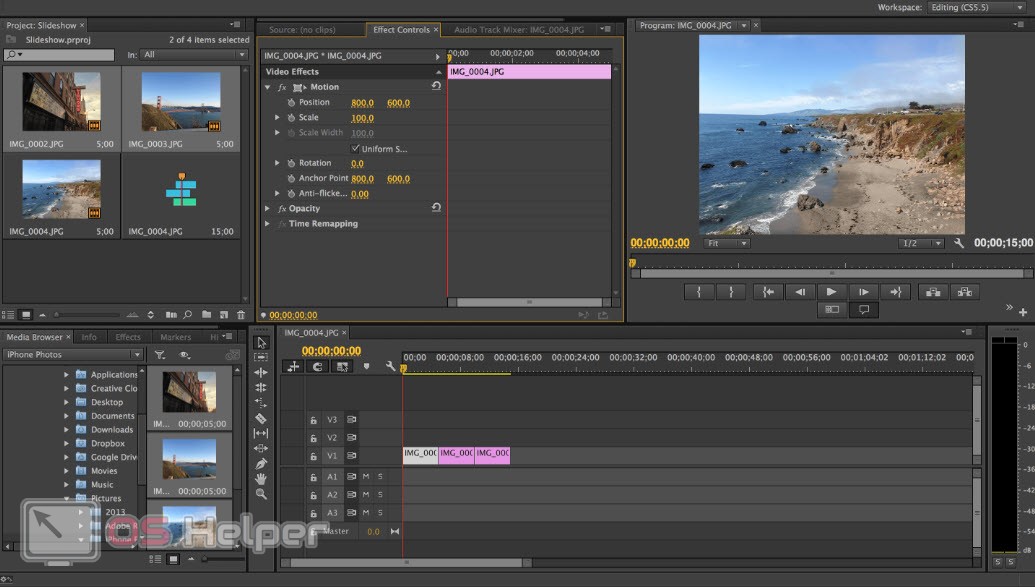
В редакторе Adobe Premiere Pro все управляющие элементы находятся на своих местах. Мало того, иконки, отождествляющие их, выглядят более логично. Кроме этого, работа с таймлайном реализовано удобнее. Помимо этого, продукт от Adobe может работать в связке с такими профессиональными инструментами как Audition или After Effects.
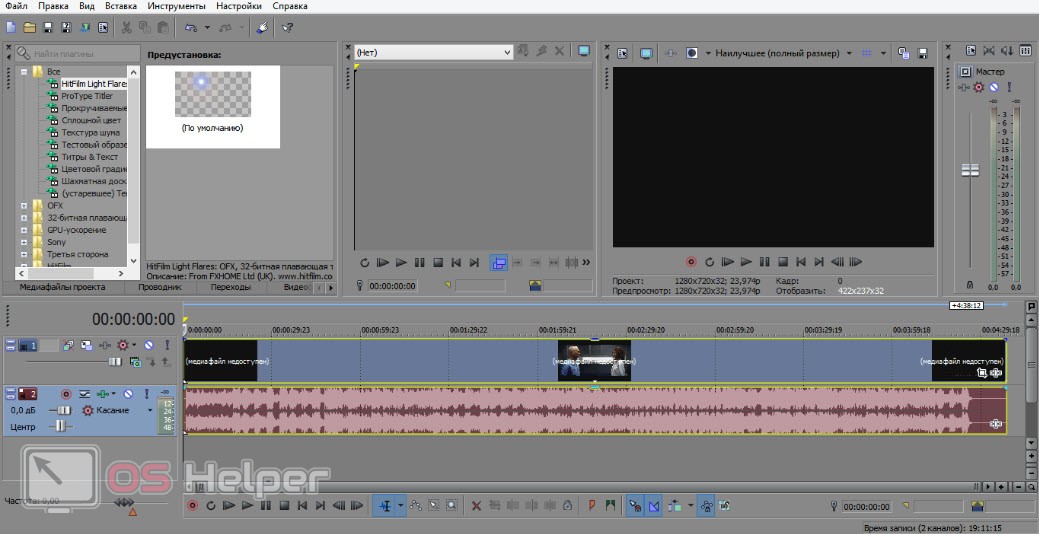
Единственное, чем Sony Vegas Pro, пожалуй, будет более удобен, это работа с горячими клавишами. Тут данный функционал проработан значительно добротнее и использовать его гораздо приятнее.
Обработка видео
Если говорить о возможностях, связанных с обработкой видео, то тут у Sony Vegas Pro и вовсе нет шансов. Premiere Pro — это профессиональный видеоредактор, равных которому нет. Взять хотя бы алгоритм, позволяющий стабилизировать видео, он справляется со своей задачей лучше любых программных решений, существующих сегодня на рынке.
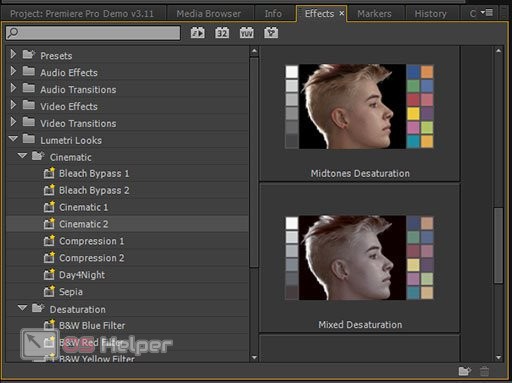
Присутствует тут и огромное количество других функций, которых нет в продукте от Sony. Все что вам нужно понимать – это то, что Sony Vegas Pro — любительское приложение, а программа от Adobe — профессиональный инструмент. Поэтому если вам нужно обрабатывать несложные ролики, первый вариант также подойдет.
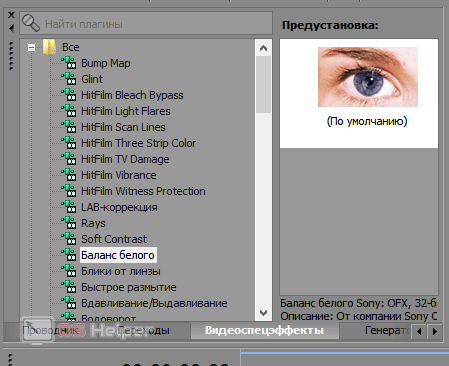
Но если вы стремитесь достигнуть вершин в профессиональном редактировании видео тут вам понадобится программное обеспечение от Adobe.
Обработка звука
Опять же, неподготовленный человек скажет вам, что в Sony Vegas Pro работа со звуком гораздо удобнее, нежели в программе Adobe. На первый взгляд это может показаться истиной, например, как только мы взглянем на программный интерфейс обеих приложений. Однако профессионал, долго работающий с той или иной программой, в конце концов придет к выводу, что обрабатывать звук гораздо удобнее в Premiere Pro.
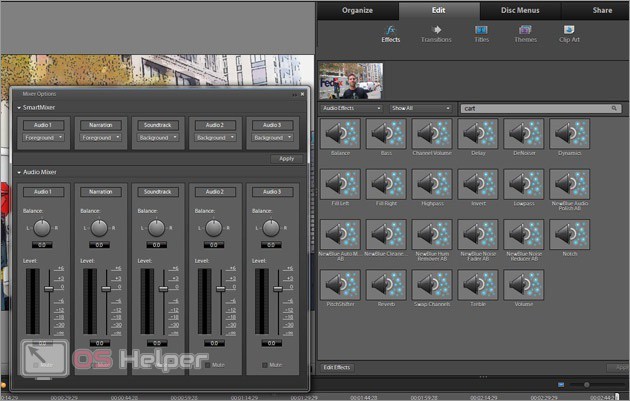
Все очень просто, именно продукт от Adobe интегрирован с другим программным решением, которое называется Adobe Audition. Это самый мощный в мире инструмент для обработки аудио. Вы просто делаете правый клик по звуковой дорожке в Adobe Premiere Pro и выбираете соответствующий пункт, после чего выбранный звук открывается в Audition, и вы можете делать с ним все что угодно. Сохраняется результат тоже в пару кликов.
Мнение эксперта
Дарья Ступникова
Специалист по WEB-программированию и компьютерным системам. Редактор PHP/HTML/CSS сайта os-helper.ru.
Поэтому, опять же, если вам нужна профессиональная обработка звука, то тут Sony Vegas ничем не поможет.
Расширения
Теперь поговорим о дополнениях, расширяющих программный функционал. Да, Vegas Pro поддерживает установку сторонних плагинов, однако, в случае с Adobe Premiere Pro, у продукта от Sony опять нет никаких шансов. Дело в том, что Premiere Pro работает в связке с такими гигантами как After Effects и Audition. Графические фрагменты напрямую редактируется Photoshop. Все это связываются при помощи Adobe Bridge.
Ничего хотя бы немного похожего на это у Sony Vegas, к сожалению, нет.
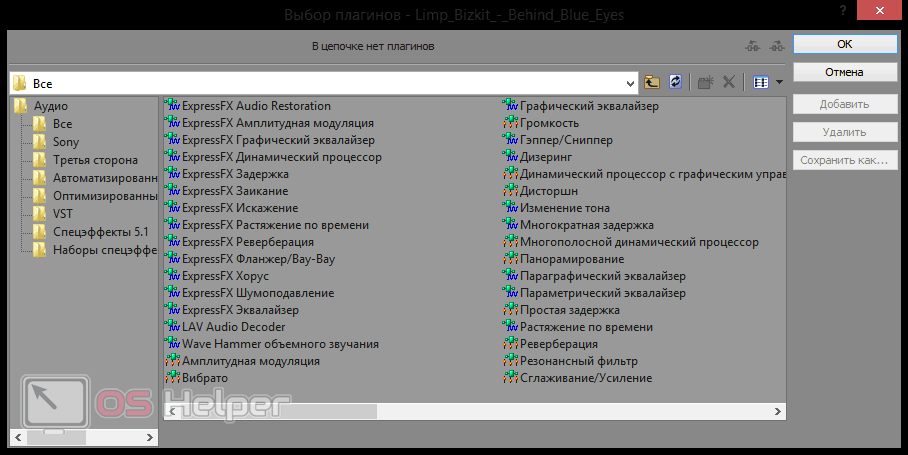
Да, вы можете отдельно экспортировать какие-то фрагменты в Photoshop и из Sony Vegas, однако, это не так удобно, как тогда, когда вы работаете с Premiere Pro.
Системные требования
Если мы редактируем и экспортируем какой-то небольшой ролик, тут с задачей лучше справиться Vegas Pro. Программа от Adobe более тяжеловесна и требует более мощных компьютеров. Однако, если мы обрабатываем сложный клип, все преимущества Sony сводятся на нет. Мало того, продукт от японской компании начинает проигрывать в разы.
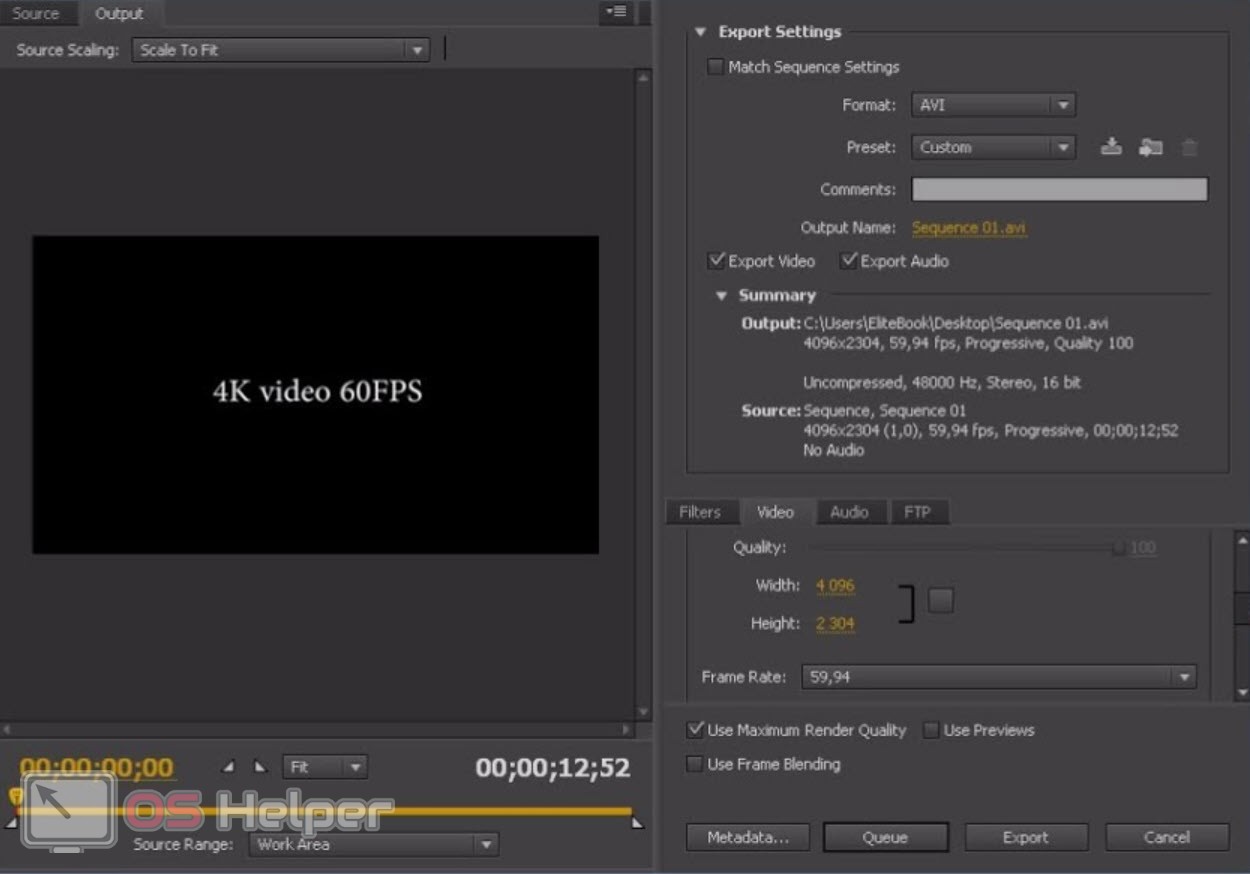
Видеоинструкция
Для наглядности рекомендуем просмотреть обучающее видео, более качественно раскрывающее данную тему.
В заключение
Хорошо, теперь вы понимаете, что лучше, Sony Vegas Pro, или Adobe Premiere Pro. Мы же с чувством выполненного долга можем заканчивать свою статью. А если вопросы все же останутся, вы всегда можете задать их нам, воспользовавшись формой комментирования.
Источник: os-helper.ru